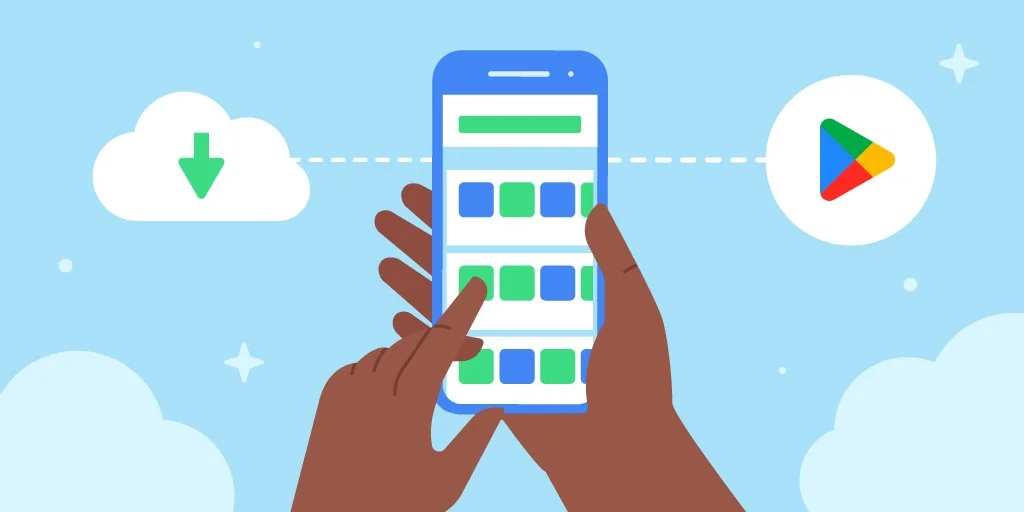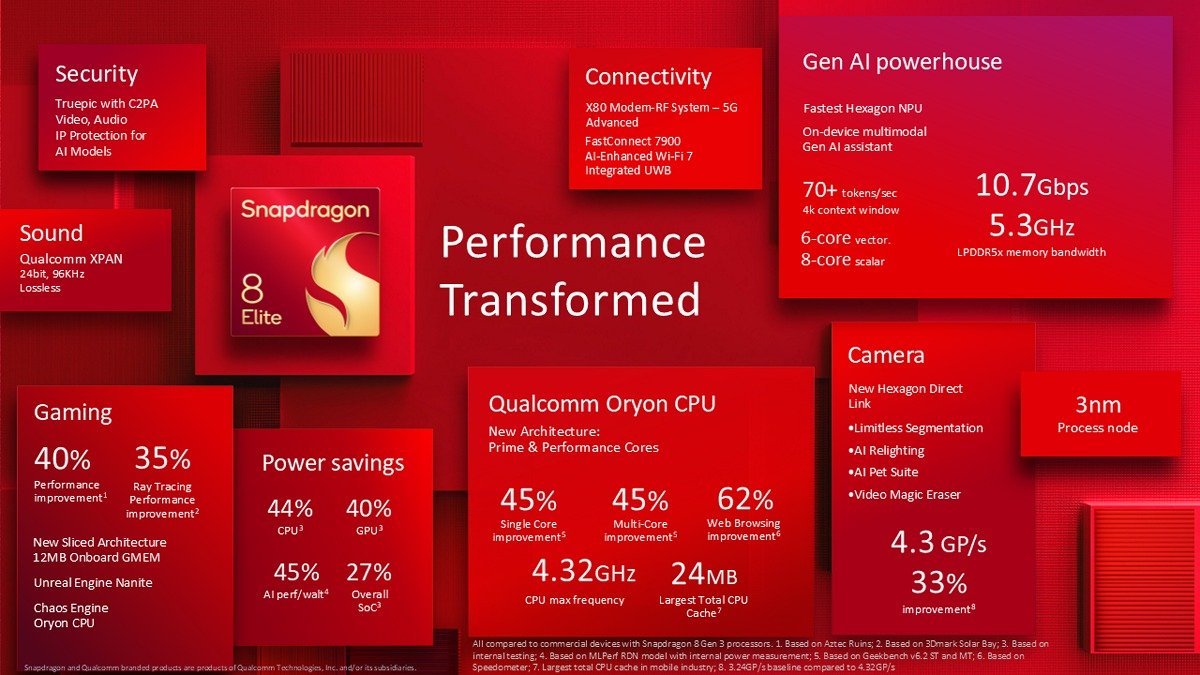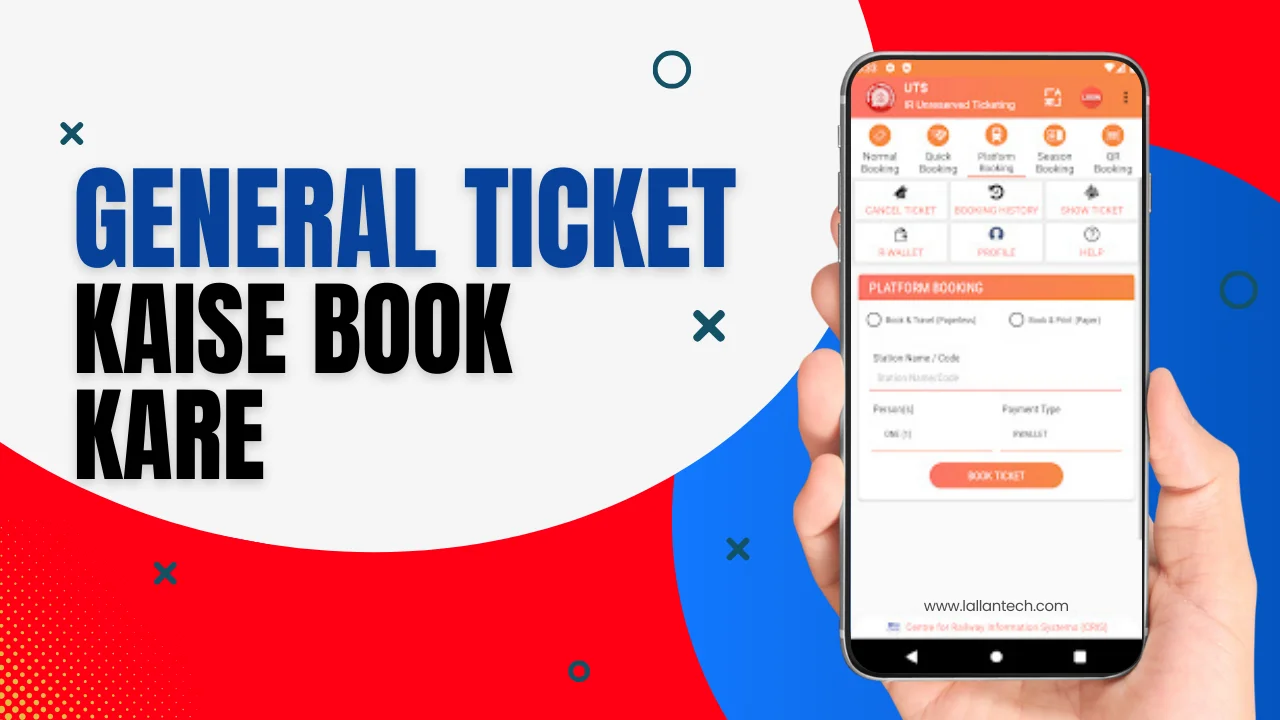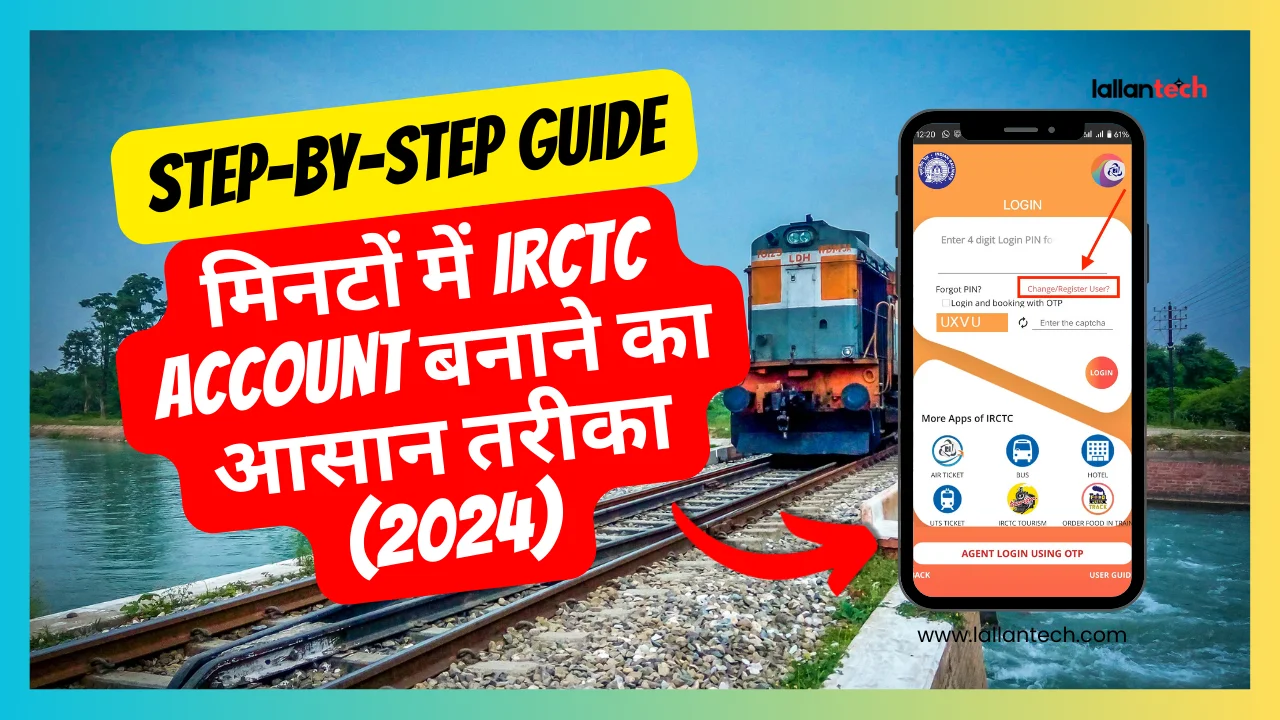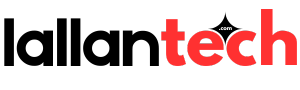How to Archive Apps on Android: आज के डिजिटल युग में, हमारे स्मार्टफोन में ऐप्स की संख्या तेजी से बढ़ती जा रही है। इससे न केवल फोन की स्टोरेज कम हो जाती है, बल्कि फोन की परफॉर्मेंस भी प्रभावित होती है। ऐसे में Android का “Archive Apps” फीचर एक बेहतरीन समाधान के रूप में उभरा है। यह फीचर उपयोगकर्ताओं को बिना किसी डेटा को खोए ऐप्स को आर्काइव करने में मदद करता है, जिससे फोन की स्टोरेज में काफी स्पेस बचता है। लेकिन सवाल यह है कि इस फीचर का सही तरीके से उपयोग कैसे करें?
यदि आप भी सोच रहे हैं कि “How to Archive Apps on Android” या अपने ऐप्स को मैन्युअल या ऑटोमैटिक तरीके से कैसे आर्काइव करें, तो इस लेख में आपको पूरी जानकारी मिलेगी। हम बताएंगे कि ऐप्स को मैन्युअल और ऑटोमैटिक तरीके से आर्काइव करने का क्या अंतर है और आपको किस विकल्प का चयन करना चाहिए। तो चलिए, जानें कि आप कैसे अपने फोन की स्टोरेज को अधिक व्यवस्थित कर सकते हैं, बिना जरूरी ऐप्स को अनइंस्टॉल किए।
How to Archive Apps on Android: ऐप्स को आर्काइव क्यों करें?
“How to Archive Apps on Android“ के फीचर का उद्देश्य है स्टोरेज खाली करना और अनइंस्टॉल किए बिना आपके ऐप्स का डेटा सुरक्षित रखना। यह सुविधा आपके स्मार्टफोन की स्पेस बचाने में मदद करती है और आपको सभी ऐप्स का आइकन होम स्क्रीन पर दिखाई देता है। ऐप्स को पुनः इंस्टॉल करने के लिए आइकन पर टैप करना पर्याप्त होता है। आइए जानते हैं कि यह कैसे काम करता है।
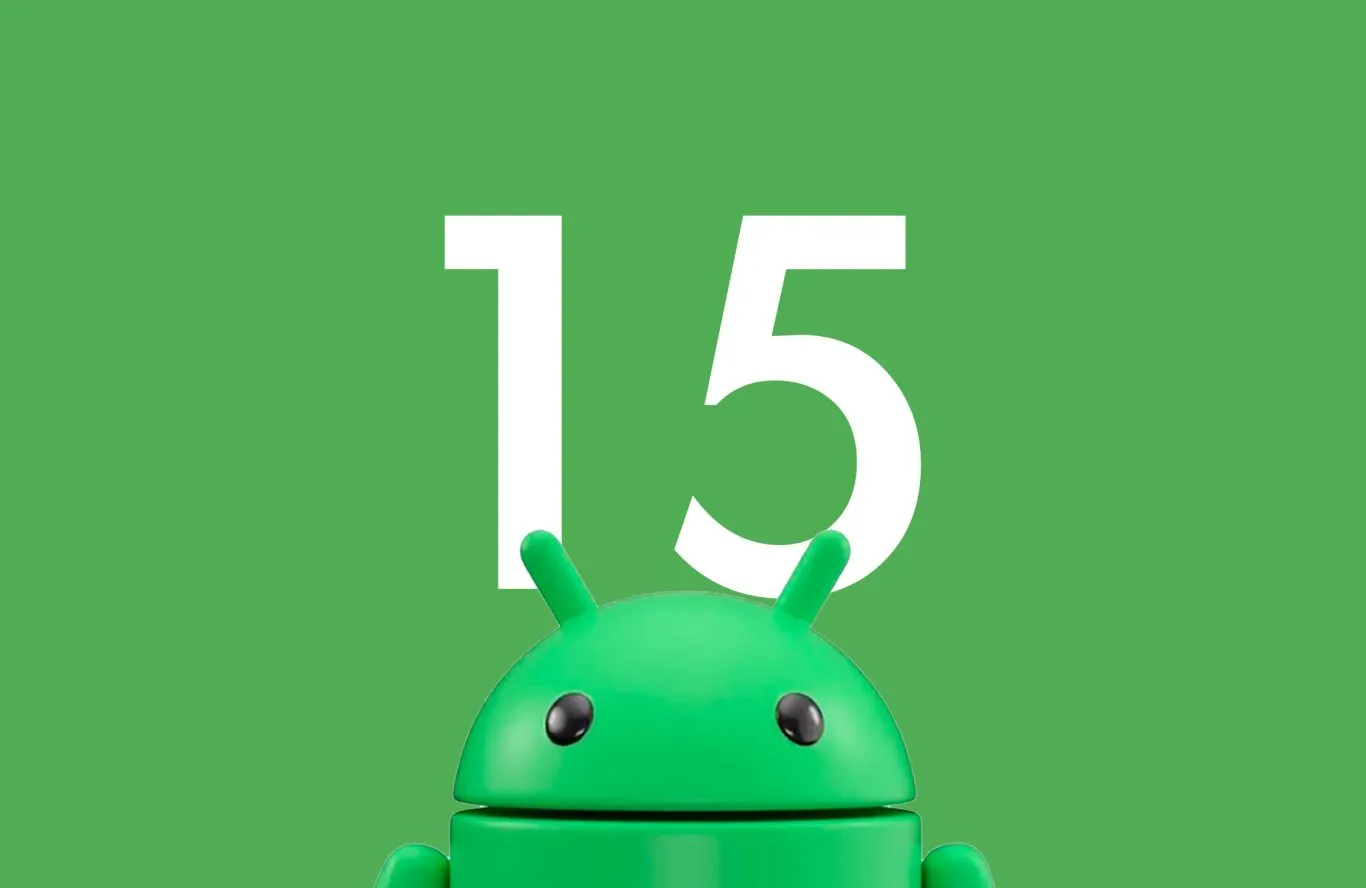
Types of Archive Apps on Android: मैन्युअल आर्काइविंग vs ऑटोमैटिक आर्काइविंग
1. मैन्युअल आर्काइविंग:
Android 15 में How to Archive Apps on Android का नया मैन्युअल आर्काइविंग विकल्प दिया गया है, जिससे उपयोगकर्ता खुद यह तय कर सकते हैं कि किस ऐप को आर्काइव करना है। यह फीचर आपको फुल कंट्रोल देता है, जिससे आप अपने कम इस्तेमाल वाले ऐप्स को आसानी से आर्काइव कर सकते हैं। मैन्युअल आर्काइविंग APK और Android App Bundle दोनों फॉर्मेट को सपोर्ट करता है, जिससे सभी ऐप्स को आर्काइव करना आसान हो जाता है।
मैन्युअल आर्काइविंग के स्टेप्स:
- ऐप आइकन पर लॉन्ग प्रेस करें और “App Info” पर जाएं।
- “Archive” विकल्प पर टैप करें, जिससे ऐप की इंस्टॉलेशन फाइल्स हट जाएंगी लेकिन डेटा सुरक्षित रहेगा।
2. ऑटोमैटिक आर्काइविंग:
Google Play Store का ऑटोमैटिक आर्काइविंग फीचर आपके डिवाइस की स्टोरेज कम होने पर कम इस्तेमाल किए जाने वाले ऐप्स को आर्काइव कर देता है। यह फीचर केवल उन ऐप्स पर काम करता है जो Play Store से इंस्टॉल किए गए हैं और Android App Bundle फॉर्मेट में हैं।
ऑटोमैटिक आर्काइविंग को चालू करने के तरीके:
- Google Play Store ओपन करें और प्रोफाइल पिक्चर पर टैप करें।
- “Settings” > “General” में जाएं और “Automatically archive apps” को एक्टिव करें।
आर्काइव किए गए ऐप्स को कैसे पहचानें?
जब आप ऐप्स को आर्काइव करते हैं, तो ऐप का आइकन होम स्क्रीन या ऐप ड्रॉअर में क्लाउड आइकन के साथ दिखाई देगा। यह दर्शाता है कि ऐप स्टोरेज से हट गया है लेकिन डेटा सुरक्षित है। ऐप को पुनः डाउनलोड करने के लिए बस आइकन पर टैप करें।
सभी आर्काइव ऐप्स की सूची कैसे देखें?
Google Play Store में जाकर अपनी प्रोफाइल पर टैप करें। “Manage apps and devices” > “Manage” में जाएं और “Archived” चिप सिलेक्ट करें। इससे आप उन सभी ऐप्स की सूची देख सकते हैं जो आर्काइव की गई हैं।
मैन्युअल बनाम ऑटोमैटिक: कौन सा विकल्प है बेहतर?
ऑटोमैटिक आर्काइविंग उन लोगों के लिए है जो बिना मेहनत के स्टोरेज में जगह बनाना चाहते हैं। इसमें प्ले स्टोर खुद ब खुद कम उपयोग वाले ऐप्स को हटाता है।
मैन्युअल आर्काइविंग उन उपयोगकर्ताओं के लिए आदर्श है जो चुनिंदा ऐप्स को ही आर्काइव करना चाहते हैं। यह फीचर Android 15 के बाद उपलब्ध है और अधिक नियंत्रण प्रदान करता है।
निष्कर्ष
“How to Archive Apps on Android” का उपयोग आपके डिवाइस के स्टोरेज प्रबंधन के लिए बहुत ही लाभदायक है। मैन्युअल आर्काइविंग और ऑटोमैटिक आर्काइविंग दोनों ही आपके फोन को अधिक कुशलता से चलाने में मदद कर सकते हैं। अपने उपयोग के हिसाब से उपयुक्त विकल्प का चयन करें और अपने फोन को सुचारू रूप से चलाने का आनंद लें।
आशा है इस गाइड से आपको अपने Android पर ऐप्स को आर्काइव करने का सही तरीका समझ में आया होगा।
यह भी पढ़ें >>
- भारत में धूम मचाने आ रहे हैं ये 7 Top Flagship Smartphone, फीचर्स जानकर आप रह जाएंगे दंग!
- Qualcomm Snapdragon 8 Elite ने किया धमाका! 4.32GHz स्पीड और 40% ग्राफिक्स बूस्ट, जानें कैसे ये चिपसेट Apple को मात देता है!
- क्या आपका मोबाइल आपकी सेहत के लिए खतरा है? जानिए SAR Value से जुड़ा चौंकाने वाला सच!
- IRCTC Account Kaise Banaye: मिनटों में IRCTC Account बनाने का आसान तरीका (2024)
- ChatGPT Canvas: एक नया और आसान तरीका AI चैटबॉट से इंटरैक्ट करने का